El fondo de la pantalla de su computadora puede ser cambiado desde el azul que es la norma a la hora de comprar. También puede agregar otros, a partir de una lista proporcionada, o incluso el uso de una de sus propias imágenes como fondo de pantalla para personalizar tu pantalla. Trate de poner una foto de tu hijo, a tu mascota, o una foto especial que ha capturado con su cámara, en un Microsoft Windows XP o cualquier PC.
Medidas
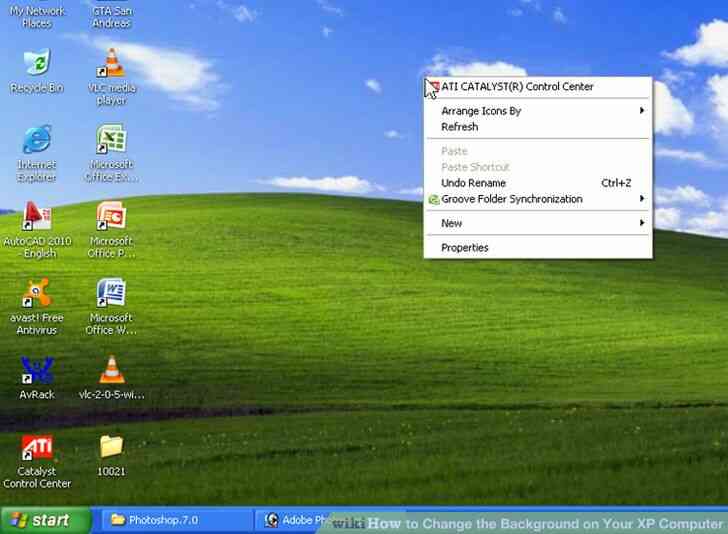
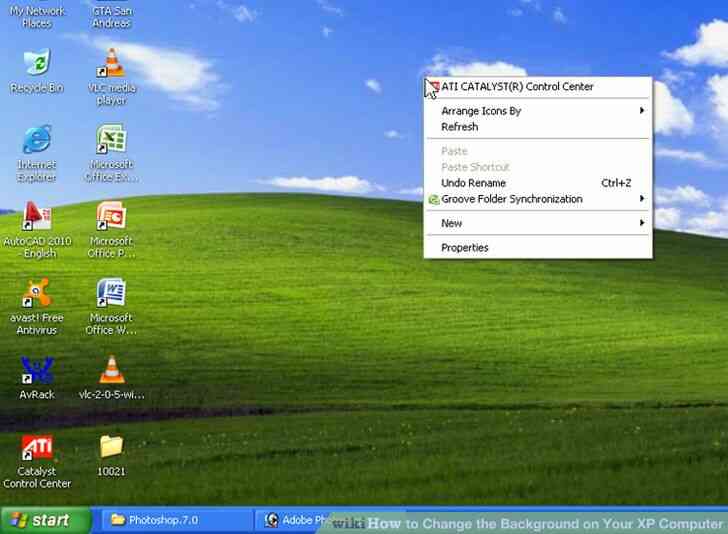
1
@@_
@@clic Derecho en el Escritorio (pantalla principal).
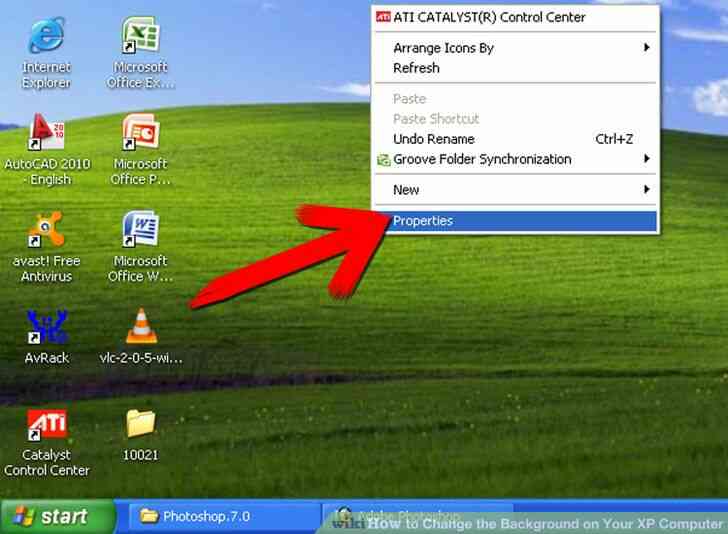
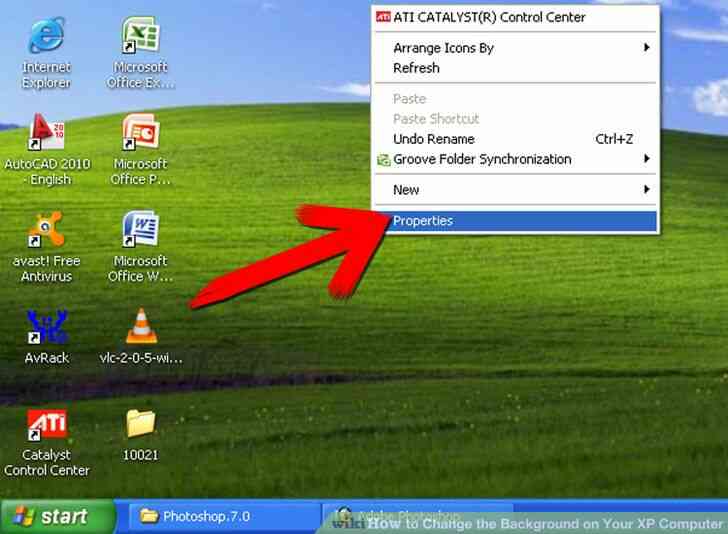
2
@@_
@@haz Clic en 'Propiedades' en la lista que aparece.
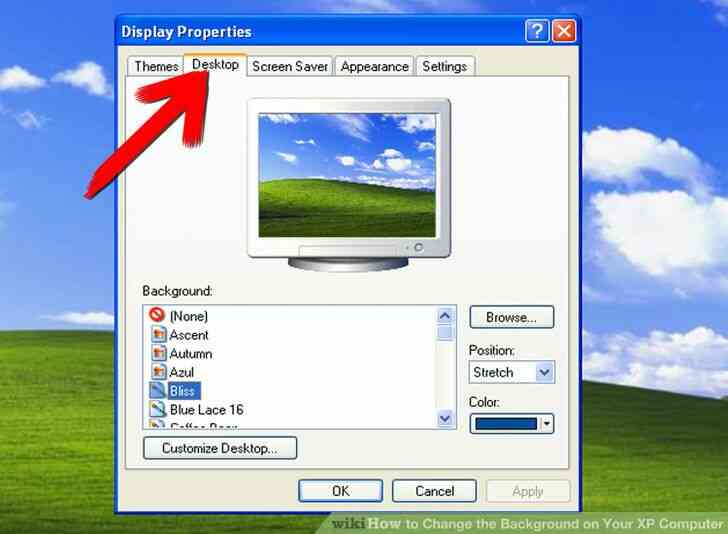
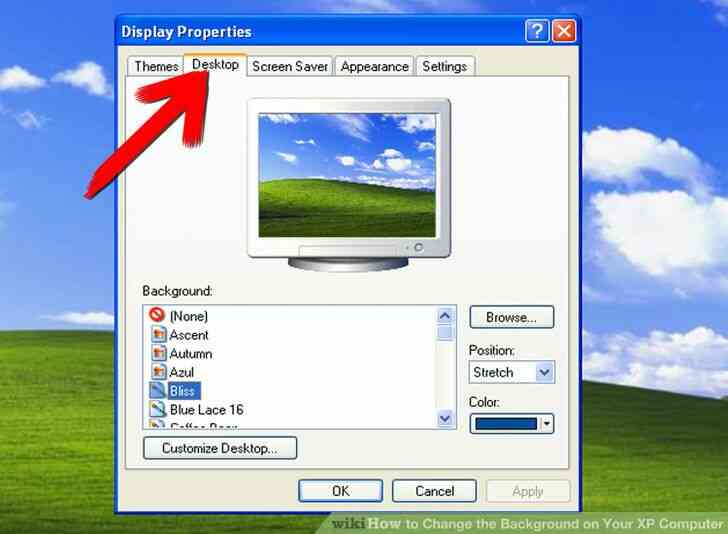
3
@@_
@@Seleccione 'Escritorio' de entre las varias pestañas en el pequeño cuadro que aparece.
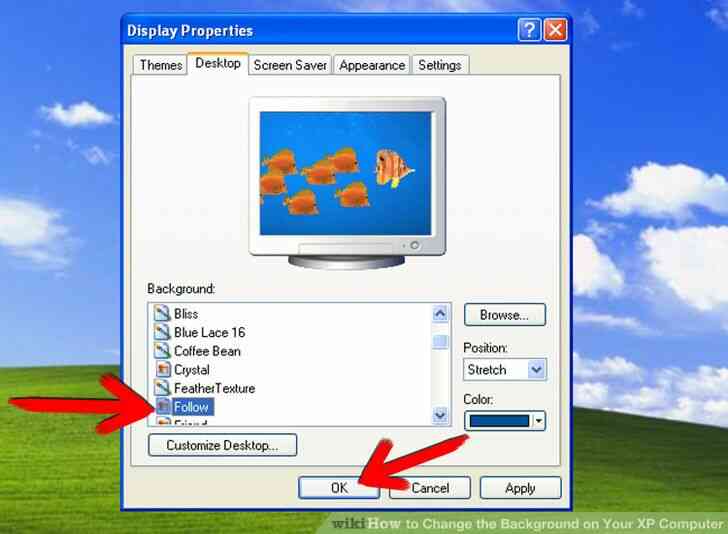
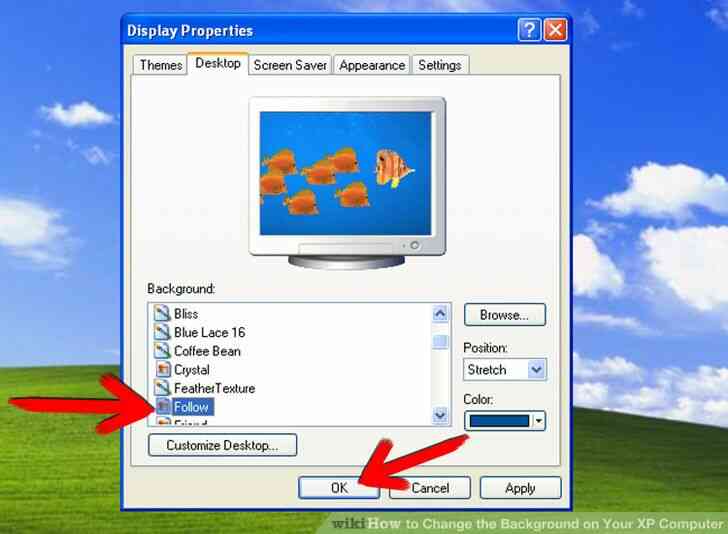
4
@@_
@@Clic en la opción de fondo que te gusta y pulse 'ACEPTAR'. Si quieres ver lo que se ve en primer lugar, pulse el botón aplicar. También, usted puede hacer clic en el botón 'examinar' para elegir una imagen que no aparece en la lista. Simplemente vaya a la carpeta que contiene la imagen, selecciónela y pulse OK.
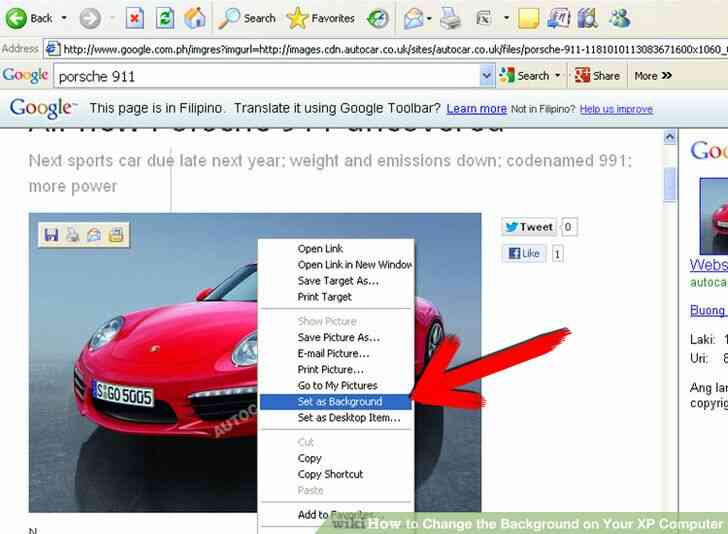
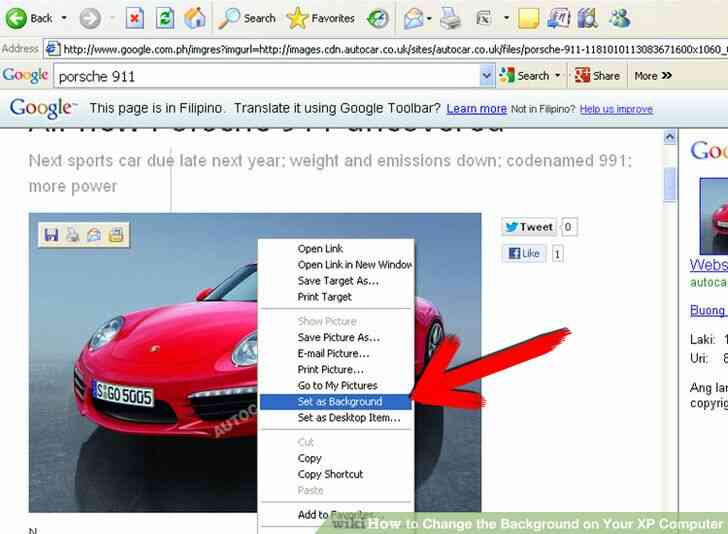
5
@@_
@@también puede buscar imágenes en internet para utilizar como fondos. Escritorio común resoluciones de 1024 x 768, 1280 x 960, y de 1600 x 1200. Buscar una imagen que te gusta en Internet Explorer, haga clic derecho sobre la imagen y selecciona ' Establecer como Fondo.'
6
@@_
@@el Uso de su foto favorita de tu mascota, o un niño o un espectáculo que ha capturado en la cámara digital.
Como Cambiar el Fondo en Su Equipo XP
El fondo de la pantalla de su computadora puede ser cambiado desde el azul que es la norma a la hora de comprar. Tambien puede agregar otros, a partir de una lista proporcionada, o incluso el uso de una de sus propias imagenes como fondo de pantalla para personalizar tu pantalla. Trate de poner una foto de tu hijo, a tu mascota, o una foto especial que ha capturado con su camara, en un Microsoft Windows XP o cualquier PC.
Medidas
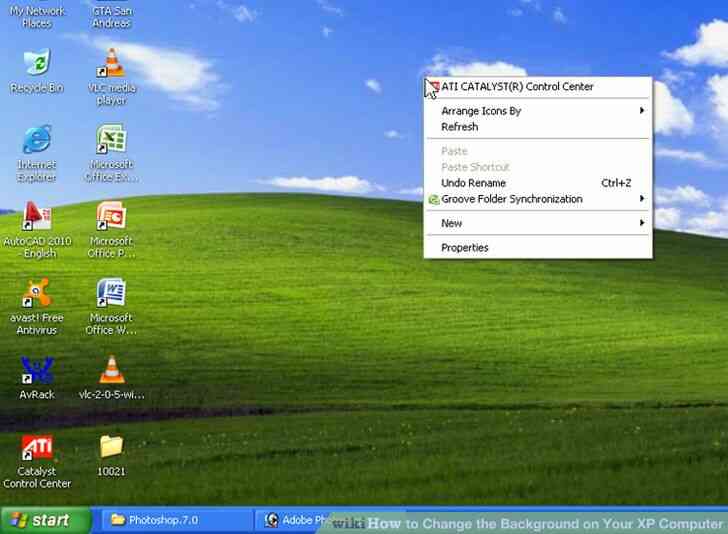
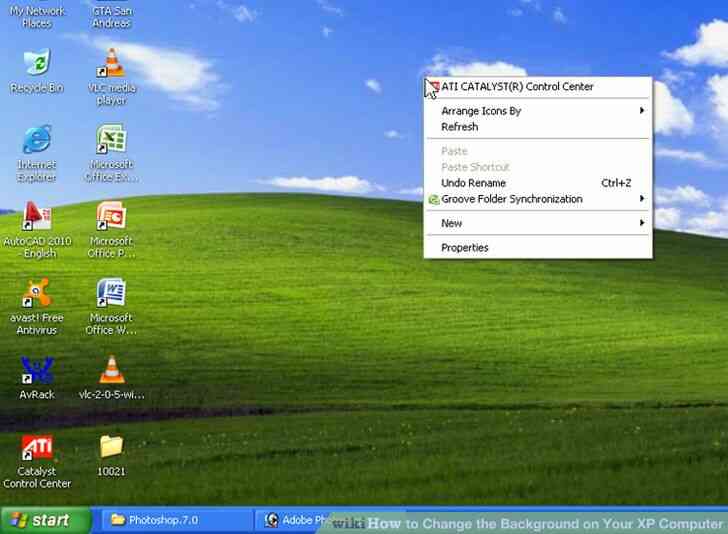
1
@@_
@@clic Derecho en el Escritorio (pantalla principal).
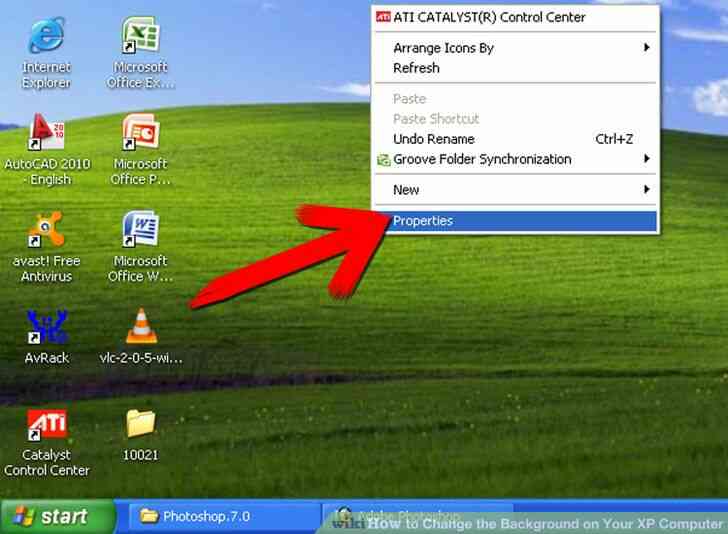
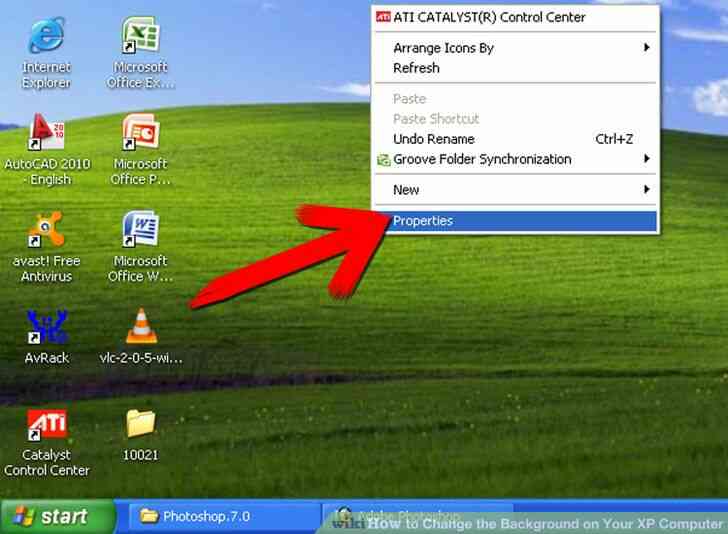
2
@@_
@@haz Clic en 'Propiedades' en la lista que aparece.
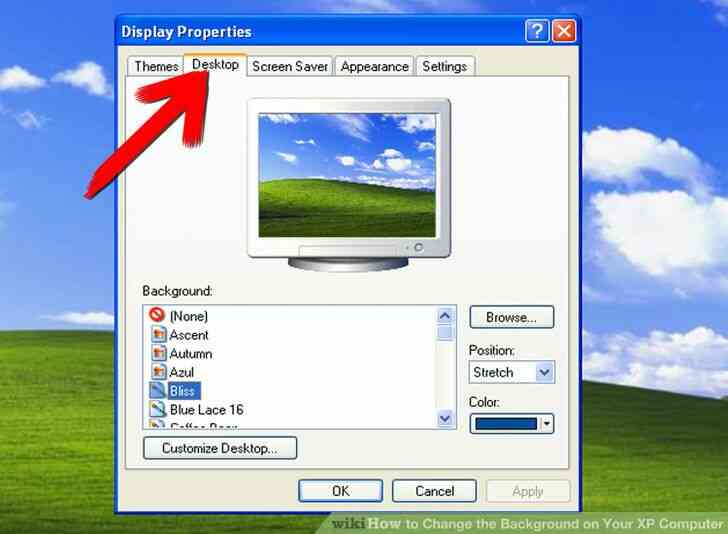
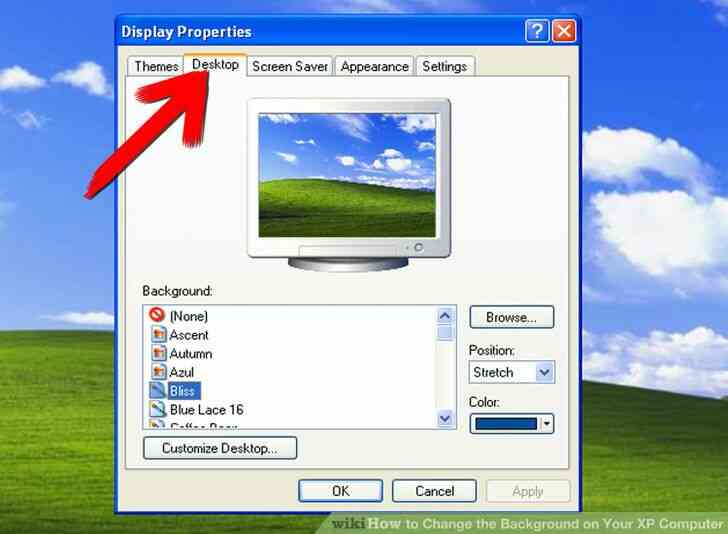
3
@@_
@@Seleccione 'Escritorio' de entre las varias pestañas en el pequeño cuadro que aparece.
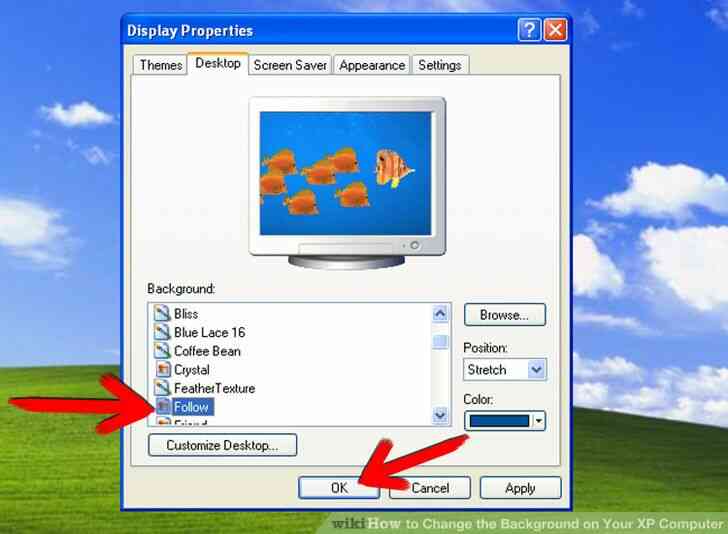
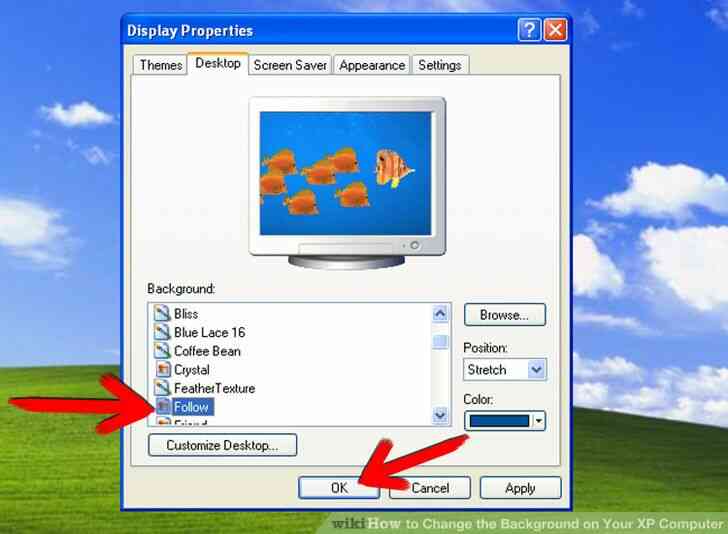
4
@@_
@@Clic en la opcion de fondo que te gusta y pulse 'ACEPTAR'. Si quieres ver lo que se ve en primer lugar, pulse el boton aplicar. Tambien, usted puede hacer clic en el boton 'examinar' para elegir una imagen que no aparece en la lista. Simplemente vaya a la carpeta que contiene la imagen, seleccionela y pulse OK.
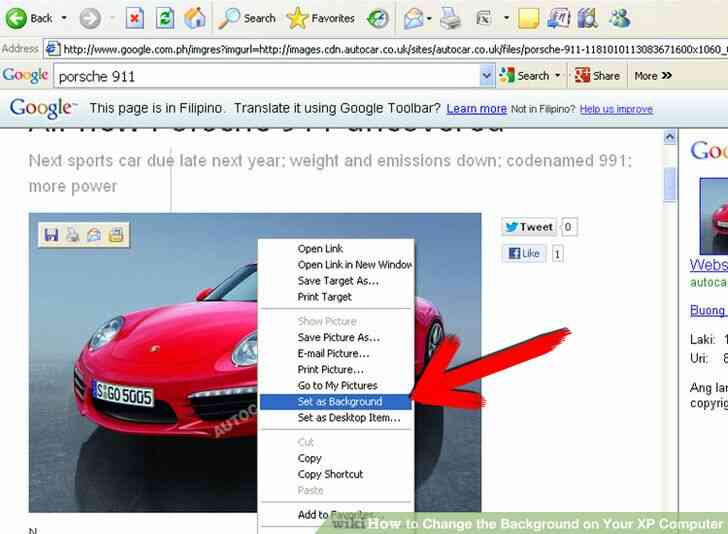
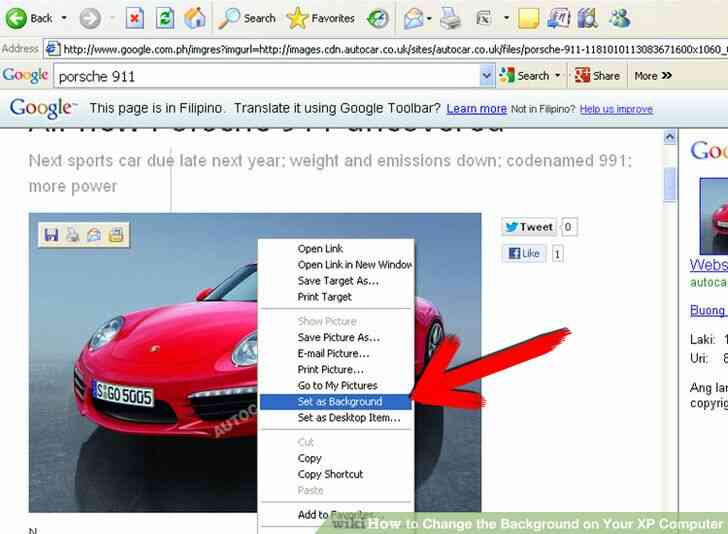
5
@@_
@@tambien puede buscar imagenes en internet para utilizar como fondos. Escritorio comun resoluciones de 1024 x 768, 1280 x 960, y de 1600 x 1200. Buscar una imagen que te gusta en Internet Explorer, haga clic derecho sobre la imagen y selecciona ' Establecer como Fondo.'
6
@@_
@@el Uso de su foto favorita de tu mascota, o un niño o un espectaculo que ha capturado en la camara digital. Cómo Cambiar el Fondo en Su Equipo XP
By Consejos Y Trucos
El fondo de la pantalla de su computadora puede ser cambiado desde el azul que es la norma a la hora de comprar. También puede agregar otros, a partir de una lista proporcionada, o incluso el uso de una de sus propias imágenes como fondo de pantalla para personalizar tu pantalla. Trate de poner una foto de tu hijo, a tu mascota, o una foto especial que ha capturado con su cámara, en un Microsoft Windows XP o cualquier PC.